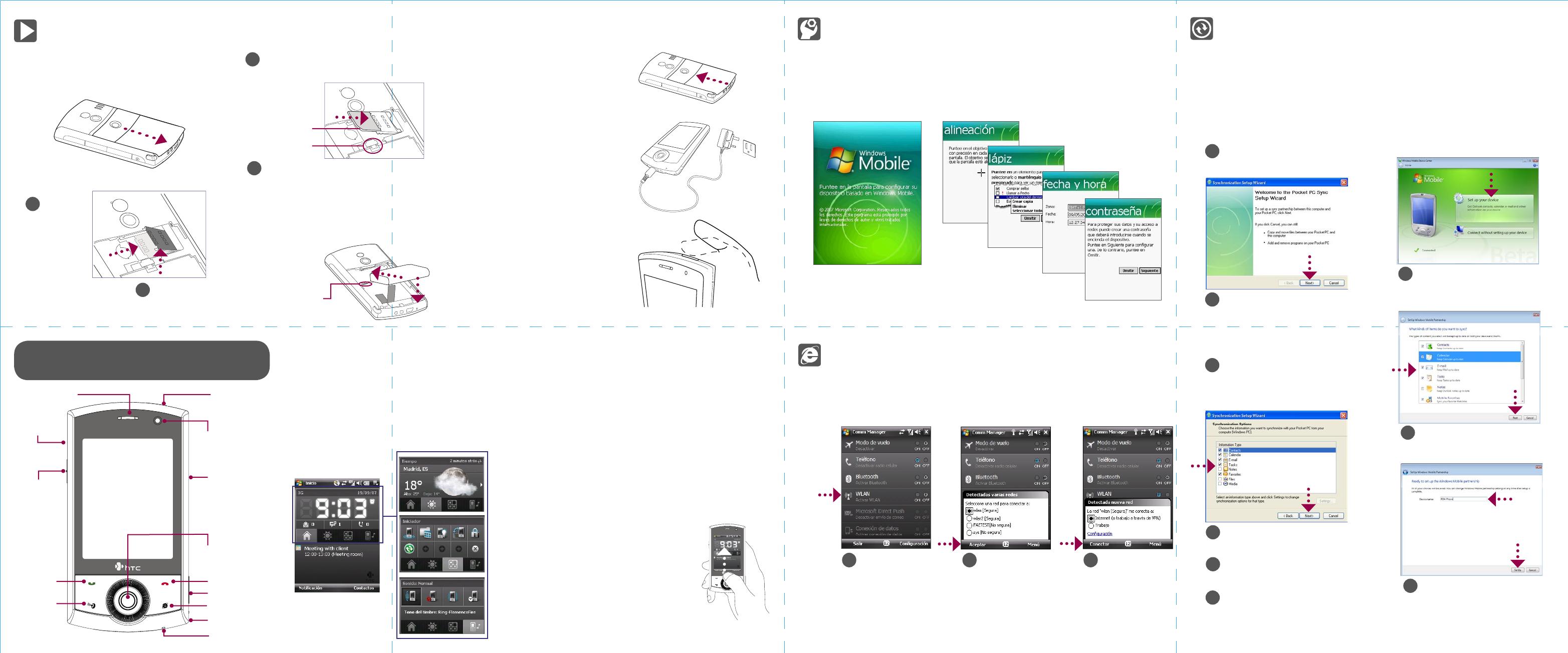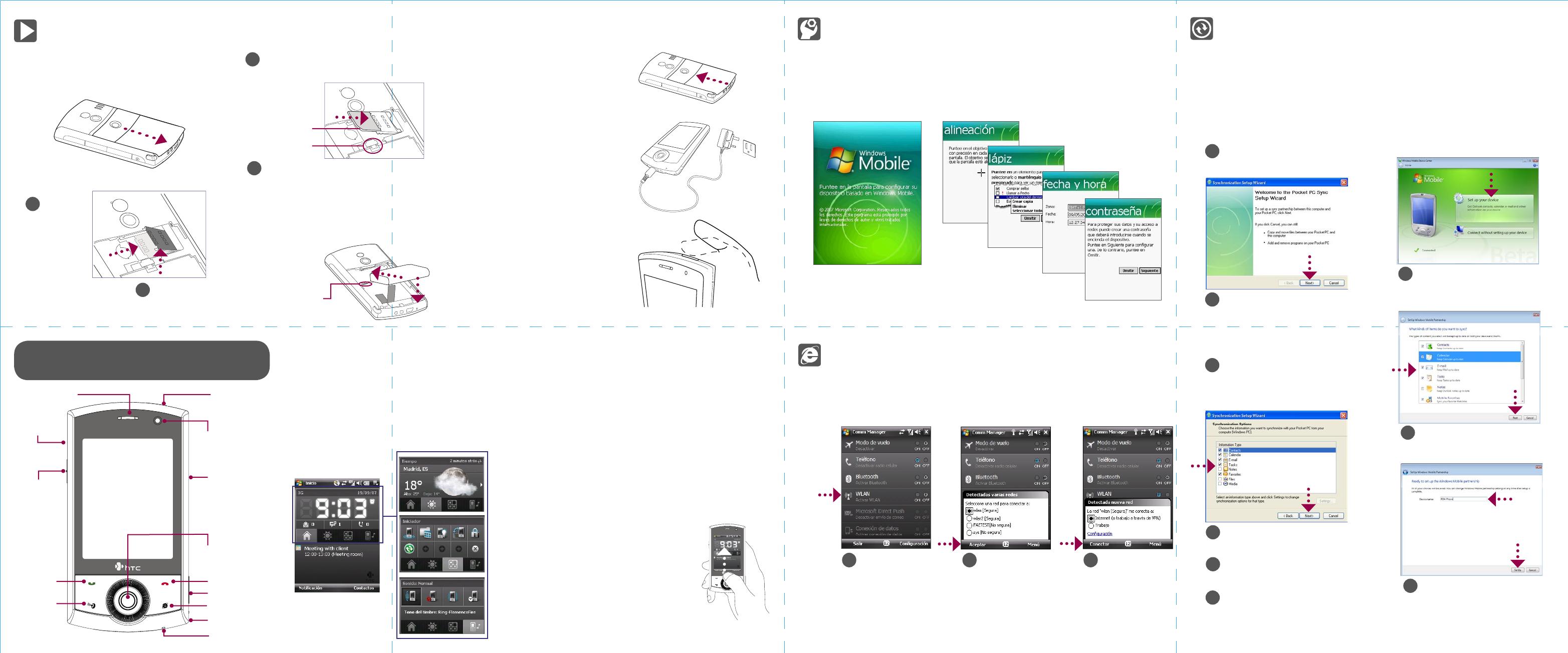
Asistente para la configuración de sincronización
Cuando encienda su dispositivo por primera vez, el Asistente para la configuración de
sincronización le guiará para el ajuste de la pantalla táctil, ofreciéndole pautas rápidas sobre el
uso del lápiz y los menús emergentes; también le permitirá ajustar la fecha y hora así como la
contraseña de su dispositivo.
Siga las instrucciones que aparecen en pantalla respecto al asistente.
Sincronizar su dispositivo y el ordenador
Al sincronizar su dispositivo con el ordenador podrá disponer de información actualizada como
correos electrónicos de Outlook, contactos, tareas y citas; todo ello disponible en su teléfono.
Configure el software de sincronización en su ordenador
Dependiendo del sistema operativo de su PC, necesitará la versión 4.5 de Microsoft ActiveSync®
(o una superior) o bien, el Centro de dispositivos de Windows Mobile® para establecer la
sincronización de su dispositivo con el ordenador.
2
Seleccione la información que desea
sincronizar y haga clic en Siguiente.
Configure el Centro de dispositivos de
Windows Mobile en Windows Vista®
Configure ActiveSync en Windows® XP
1
Instale ActiveSync 4.5 en su ordenador
desde el Disco de introducción.
2
Conecte su dispositivo al ordenador.
El Asistente de configuración de
sincronización se iniciará automáticamente
y le guiará para crear una asociación de
sincronización. Haga clic en Siguiente para
continuar.
3
Para sincronizar el dispositivo con el
PC, desmarque la casilla de verificación
Sincronizar directamente con un servidor
que ejecute Microsoft Exchange y haga
clic en Siguiente.
4
Seleccione el tipo de información que
desea sincronizar y haga clic en Siguiente.
5
Elija si permite conexiones
inalámbricas mientras su dispositivo
está conectado al ordenador.
1
Conecte su dispositivo al ordenador.
En el Centro de dispositivos de
Windows Mobile, haga clic en
Configurar su dispositivo.
3
Introduzca un nombre para su
dispositivo y haga clic en Configurar.
Haga clic en Finalizar.
6
El teléfono táctil
HTC Home™
HTC Home™ es un complemento de la pantalla Hoy que le
ofrece información local actualizada con un solo vistazo, como la
hora, la fecha o información meteorológica, además de mostrar
los mensajes nuevos o las llamadas perdidas. También dispone
de un programa de inicio personalizado donde puede añadir sus
aplicaciones favoritas para su acceso con un solo punteo y de un
Selector de perfiles que le permite cambiar rápidamente el perfil
o el tono de timbre del dispositivo.
TouchFLO™
TouchFLO™ pone a su disposición el panel táctil de su teléfono.
Con TouchFLO podrá utilizar el dedo para desplazarse y moverse
fácilmente por el panel táctil. TouchFLO también dispone de
un Controlador cúbico táctil (cúbico) donde puede añadir
sus contactos favoritos, acceder a medios, iniciar programas y
muchas otras opciones.
Desplazamiento táctil
Si está en una página Web, en un documento o en una lista (de contactos,
de archivos, etc.), deslice el dedo hacia arriba para desplazarse hacia
abajo; deslice el dedo hacia abajo para desplazarse hacia arriba.
Para desplazarse hacia la derecha, mueva el dedo hacia la izquierda. Para
desplazarse hacia la izquierda, mueva el dedo hacia la derecha.
Controlador cúbico táctil
Para abrir este Controlador cúbico táctil, deslice
el dedo hacia arriba, posicionándose en la parte
inferior de la pantalla táctil donde aparece la
imagen de un logo.
Para cerrar el Controlador cúbico táctil, deslice el
dedo hacia abajo.
El Controlador cúbico táctil es una interfaz de
usuario cúbica y tridimensional. Para girar la
interfaz de un lado a otro, deslice el dedo hacia la
izquierda o hacia la derecha en la pantalla táctil.
Movimiento táctil
Toque durante varios segundos en la pantalla táctil y arrastre su dedo
alrededor de la pantalla.
Antes de utilizar el dispositivo
E. Cargar la batería
La batería no se entrega completamente
cargada. Para cargar la batería sin sacarla
del dispositivo, conecte el enchufe del
adaptador de CA a una toma eléctrica y
conecte el extremo del USB al conector
de sincronización situado en la parte
inferior del dispositivo. La batería
estará completamente cargada tras
aproximadamente 3 horas de carga.
F. Encender/apagar el dispositivo
Pulse el botón ENERGÍA durante
aproximadamente 3 segundos para
encender/apagar el dispositivo.
Al apagarlo, aparecerá un mensaje de
confirmación. Puntee en Sí para apagar el
dispositivo.
4
B. Instale la tarjeta SIM
D. Vuelva a colocar la tapa posterior
Coloque la tapa posterior en su lugar.
Abrir el Controlador
cúbico táctil
2
C. Instalar la batería
Instale la batería alineando los contactos de cobre
externos con los conectores de la batería situados en el
compartimento de la
misma. Inserte primero el
lado inferior de la batería,
y después colóquela con
cuidado en su posición.
Esquina recortada
de la tarjeta SIM
1
Empuje el
soporte de
la tarjeta
SIM hacia la
derecha para
desbloquearlo.
Gire el soporte
de la tarjeta SIM
hacia arriba.
3
Inserte la tarjeta USIM/SIM con los contactos
dorados hacia abajo y con el borde biselado hacia
el compartimento de la batería.
Presione el soporte de la tarjeta SIM hacia abajo
hasta que se bloquee correctamente. Al insertar
la batería, el cierre de la tarjeta SIM hace que ésta
quede correctamente colocada.
Conectores
de la batería
Conéctese y navegue por Internet
Conéctese a Internet activando Wi-Fi® en el dispositivo.
Nota Si en su área no dispone de un punto de acceso Wi-Fi, podrá conectarse a Internet a través de 3G/GPRS o
mediante una conexión de acceso telefónico de su proveedor de servicios inalámbricos. Consulte el Manual
del usuario para obtener información sobre cómo conectarse mediante 3G/GPRS o a través de una conexión
de acceso telefónico.
1
Puntee en Inicio >
Programas > Comm
Manager
y después
puntee en
WLAN.
Seleccione la red
inalámbrica a la que
desea conectarse y
puntee en Aceptar
.
2
Seleccione Internet y
puntee en Conectar.
3
Nota Si se está conectando a una red inalámbrica segura, puede que necesite introducir una clave para dicha
conexión de red antes de poder conectarse.
Cuando esté conectado, inicie Internet Explorer® Mobile (puntee en Inicio > Internet Explorer) para
navegar por Internet.
ENERGÍA Auricular
Pantalla táctil
HABLAR
RULETA DE
NAVEGACIÓN / ENTRAR
CÁMARA
Control de
volumen
Lápiz
Segunda cámara
ranura para
tarjeta microSD™
FINALIZAR
Micrófono
A. Retire la tapa posterior
Asegúrese de que el dispositivo
está apagado y retire la cubierta
de la batería.
Bloqueo de
tarjeta SIM
COMANDO
DE VOZ
GPS
INTERNET EXPLORER